Hvordan kaste Microsoft Teams til TV

Microsoft Teams støtter for tiden ikke direkte casting av møter og samtaler til TV-en din. Men du kan bruke en skjermspeilingsapp.
En måte å holde orden på Microsoft Teams-filene dine er å laste dem ned i bestemte mapper. På denne måten kan du raskt hente dem når du trenger dem. Men noen ganger kan Teams ikke laste ned filene dine. La oss se hvordan du kan feilsøke dette problemet.
Hvis filnedlastingsproblemet påvirker skrivebordsappen, sjekk om problemet også oppstår på nettversjonen av Teams. Prøv å laste ned den problematiske filen med forskjellige nettlesere. Kanskje du tross alt kan laste ned disse filene på mobilenheten din.
Sørg også for at du kjører den nyeste Teams-appversjonen på enheten din. Klikk på profilbildet ditt og velg Se etter oppdateringer .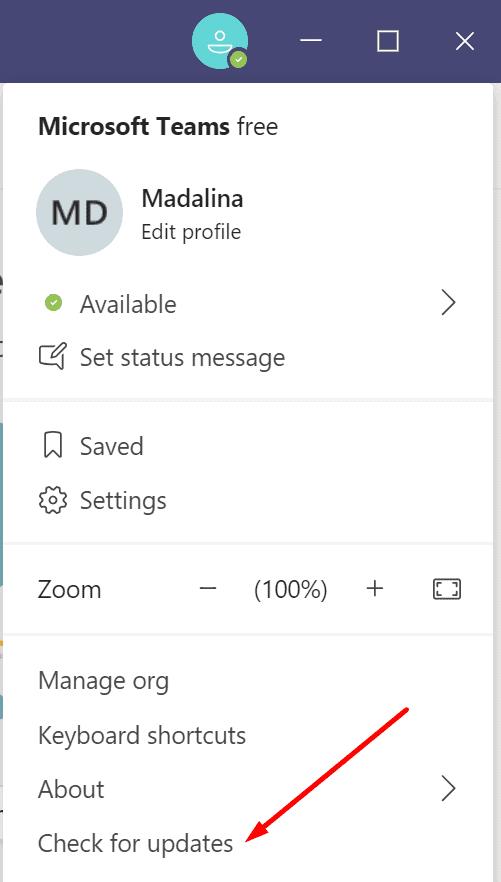
Det kan hende at enkelte funksjoner ikke fungerer hvis du kjører utdaterte Teams-versjoner.
Alle disse filene som hopet seg opp i cache-mappen kan ødelegge visse Teams-funksjoner. Tøm hurtigbufferen, start datamaskinen på nytt og sjekk om du kan laste ned den problematiske filen etterpå.
Logg av Teams. Skriv inn %appdata%\Microsoft\teams i søkefeltet i Windows.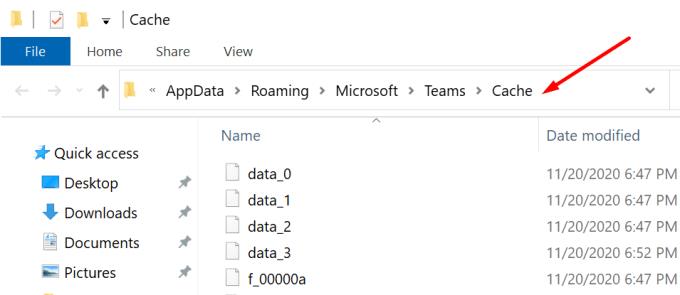
Slett alle filene som er lagret i følgende cache-mapper:
Hvis du også har logget på Teams i nettleseren din, tøm nettleserbufferen også.
Start datamaskinen på nytt. Start Team og logg på igjen. Sjekk om du kan laste ned filene dine nå.
Alternativt, hvis du ikke kan laste ned noen filer ved å bruke Microsoft desktop-appen eller nettversjonen eller appen, gå direkte til SharePoints dokumentbibliotek .
Start Teams og åpne kanalen der filen ble delt.
Klikk på Flere alternativer og deretter Get Link .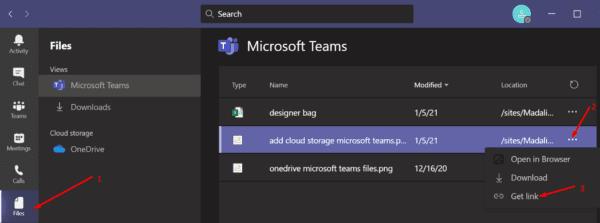
Velg Sharepoint-fanen .
Kopier lenken. Lim den deretter inn i en ny nettleserfane.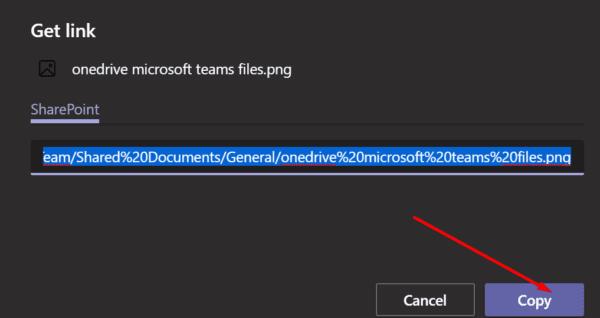
Vent til filen åpnes og last den ned. Klikk på Fil → Lagre som → Last ned en kopi.
Filene som deles via Teams-kanaler, lagres i en bestemt SharePoint-mappe kalt Document Library . Kanskje har fileieren satt opp strenge SharePoint-nedlastingsinnstillinger for å hindre andre brukere i å laste ned filene deres.
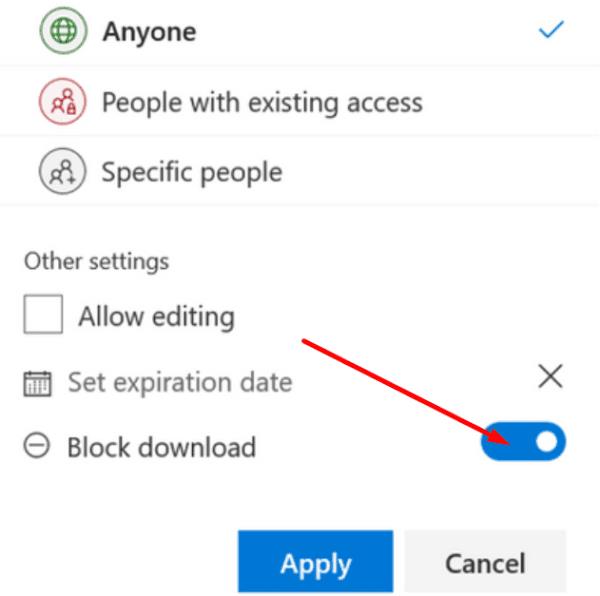
På den annen side lagres filene som deles på private chatter i One Drive. Det er en spesiell mappe kalt Team Chat Files som lagrer filene dine før du deler dem med andre chat-brukere.
OneDrive har også et spesielt alternativ kalt Blokker nedlasting som hindrer andre brukere i å laste ned den respektive filen. Kontakt fileieren og be dem om å redigere tillatelsesinnstillingene.
Hvis det er ugyldige tegn i filnavnet eller mappenavnet, vil du ikke kunne laste ned den filen. Filbanen inneholder for eksempel en apostrof eller det er et mellomrom på slutten av filnavnet. Tilsynelatende varsler ikke Microsoft Teams alltid brukere hvis de brukte ugyldige tegn.
Gi oss beskjed hvis du klarer å løse problemet med filnedlasting. Og fortell oss hvilken metode som fungerte for deg.
Microsoft Teams støtter for tiden ikke direkte casting av møter og samtaler til TV-en din. Men du kan bruke en skjermspeilingsapp.
Trenger du å planlegge gjentakende møter på MS Teams med de samme teammedlemmene? Lær hvordan du setter opp et gjentakende møte i Teams.
For øyeblikket er det ikke mulig å deaktivere anonyme spørsmål i Microsoft Teams Live Events. Selv registrerte brukere kan sende anonyme spørsmål.
Ser du ofte feilmeldingen Beklager, vi kunne ikke koble deg på MS Teams? Prøv disse feilsøkingstipsene for å bli kvitt dette problemet nå!
Lær hvordan du holder statusen din aktiv i Microsoft Teams. Følg våre trinn for å sikre at du alltid er tilgjengelig for kolleger og kunder.
Lær hvordan du enkelt holder Microsoft Teams-statusen din alltid tilgjengelig med flere metoder og tips.
For å fikse Microsoft Teams DND når presentasjonen ikke fungerer, sørg for at Teams-status er satt til Ikke forstyrr. Du kan også aktivere Focus Assist for det samme.
Hvis du eller medlemmer av kanalen din ikke kan se filer i Microsoft Teams, bør du vurdere å omorganisere mappene i SharePoint.
Hvis Microsoft Teams ikke vil slette filer, vent først litt lenger, tøm deretter bufferen og informasjonskapslene fra nettleseren, og gjenopprett en tidligere versjon.
Hvis du prøver å logge på Microsoft Teams og får en feilkode max_reload_exceeded, må du fikse AD FS URL-problemene dine, eller ganske enkelt bruke nettklienten.
For å fikse Microsoft Teams-krasj, sjekk først Teams-tjenestestatusen i Office 365-administrasjonspanelet, slett Microsoft Office-legitimasjonen eller slett Teams-bufferen.
Hvis du får Microsoft Teams-feilen, beklager vi – vi har fått et problem, oppdater appen og fortsett å lese for flere løsninger.
Microsoft Teams har nettopp fått noen nye funksjoner: Microsoft Whiteboard-integrasjon, tilpassede bakgrunner under videosamtaler og sikre private kanaler.
Løs problemet rundt Microsoft Teams nettleserversjoner som ikke støttes ved å holde programvare oppdatert, ved å bruke Incognito eller Android-appen.
Hvis du prøver å logge på Microsoft Teams, men får en feilkode caa7000a, bør du utføre en fullstendig avinstallering av programmet sammen med legitimasjon.
Får du Beklager, hadde problemer med å få feilmeldingen på den bærbare datamaskinen? Løs det ved å oppdatere brukerprofilen og bruke en annen app.
For å fikse Microsoft Teams feilkode 503, logg på via Microsoft Team Web Client , se etter serviceproblemer, fjern Credential Manager og kontakt support.
Hvis du ikke kan se bildefilene dine i Microsoft Teams, bør du vurdere å tømme nettleserens buffer eller endre nettleseren helt.
Når Microsoft Teams-status sitter fast på Ikke på kontoret, kan du fjerne Outlook-invitasjoner med Ikke på kontoret-status eller slette filen Settings.json.
For å fikse Microsoft Teams har det oppstått en feil i skriptet på denne siden, du må deaktivere tredjepartstjenester og slå av skriptfeilvarsler.
Hvis LastPass ikke klarer å koble til serverne, tøm den lokale bufferen, oppdater passordbehandleren og deaktiver nettleserutvidelsene dine.
Finn her detaljerte instruksjoner om hvordan du endrer brukeragentstrengen i Apple Safari-nettleseren for MacOS.
Lurer du på hvordan du integrerer ChatGPT i Microsoft Word? Denne guiden viser deg nøyaktig hvordan du gjør det med ChatGPT for Word-tillegget i 3 enkle trinn.
Microsoft Teams støtter for tiden ikke direkte casting av møter og samtaler til TV-en din. Men du kan bruke en skjermspeilingsapp.
Har du noen RAR-filer som du vil konvertere til ZIP-filer? Lær hvordan du konverterer RAR-filer til ZIP-format.
For mange brukere bryter 24H2-oppdateringen auto HDR. Denne guiden forklarer hvordan du kan fikse dette problemet.
Ønsker du å deaktivere Apple Software Update-skjermen og hindre den fra å vises på Windows 11-PC-en eller Mac-en din? Prøv disse metodene nå!
Lær hvordan du løser et vanlig problem der skjermen blinker i Google Chrome-nettleseren.
Hold hurtigminnet i Google Chrome-nettleseren ren med disse trinnene.
Spotify kan bli irriterende hvis det åpner seg automatisk hver gang du starter datamaskinen. Deaktiver automatisk oppstart ved å følge disse trinnene.










![Microsoft Teams: Beklager - vi har fått et problem [fikset] Microsoft Teams: Beklager - vi har fått et problem [fikset]](https://blog.webtech360.com/resources3/images10/image-424-1008181952263.jpg)




![Microsoft Teams feilkode 503 [LØST] Microsoft Teams feilkode 503 [LØST]](https://blog.webtech360.com/resources3/images10/image-182-1008231237201.png)











